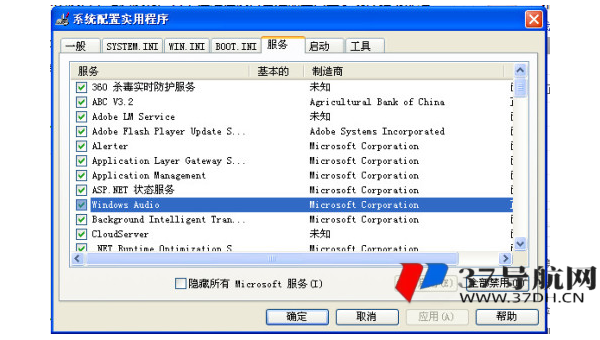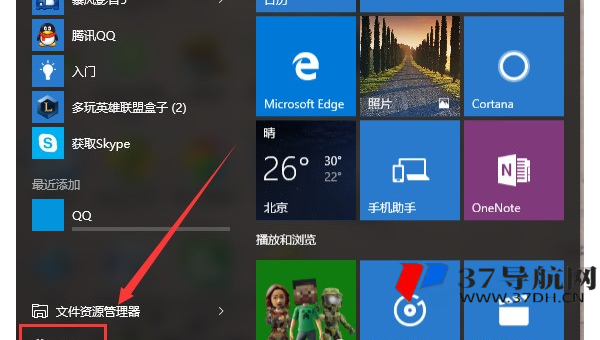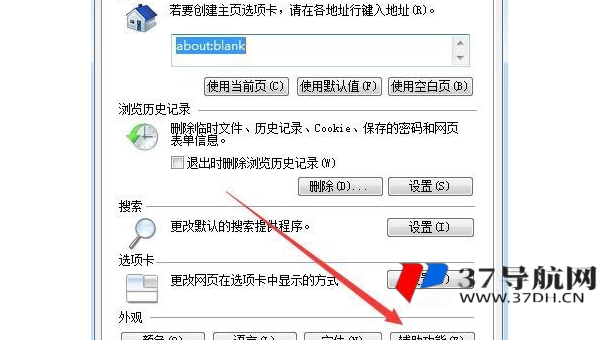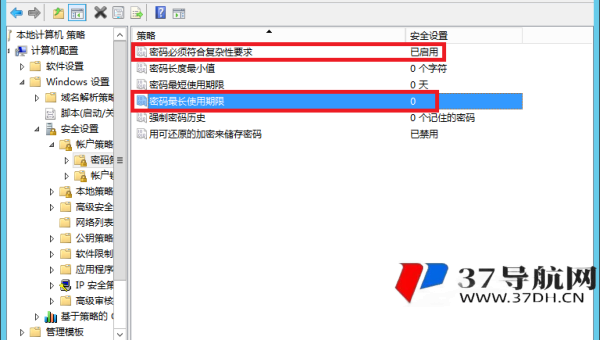Linux共享目录设置详细说明:从入门到精通
为什么需要共享目录?
在日常工作中,我们经常需要在多台计算机之间共享文件。共享目录可以大大提高团队合作开发项目和家庭网络共享视频和音频资源的工作效率。Linux系统提供了各种共享目录的解决方案,每个解决方案都有自己的应用场景和特点。
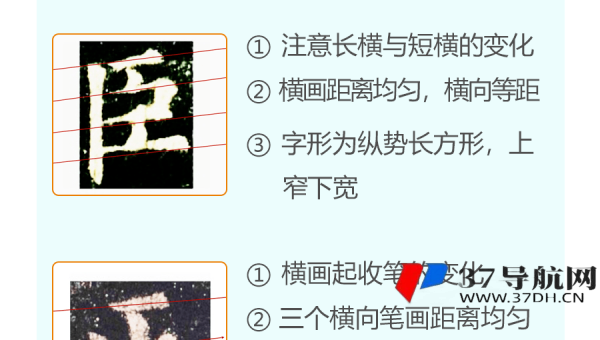
对于企业环境,共享目录可以实现集中存储和权限管理;对于开发者来说,共享代码库和测试数据变得简单;家庭用户可以很容易地共享照片、视频和其他媒体文件。掌握Linux共享目录设置技能可以让您在各种场景中感到舒适。
二、Samba共享:与Windows系统无缝合作
Samba是最常用的Linux共享方案之一,它实现了SMB/CIFS协议,与Windows系统完美兼容。详细设置步骤如下:
-
安装Samba服务 安装可以通过执行终端命令来完成:
sudo apt-get install samba # Debian/Ubuntu sudo yum install samba # CentOS/RHEL -
Samba共享配置 编辑配置文件
/etc/samba/smb.conf,添加到文件末尾:[shared_folder] path = /path/to/your/folder valid users = username read only = no browsable = yes -
设置访问权限 创建Samba用户并设置密码:
sudo smbpasswd -a username -
重新启动服务生效
sudo systemctl restart smbd -
访问Windows 输入Windows文件资源管理器地址栏
Linux_IPshared_folder,输入帐号密码即可访问。
NFS共享:Linux系统之间的高效传输
NFS(Network File System)是Linux/Unix系统之间共享文件的标准方案,特别适合高性能场景。
-
安装NFS服务端
sudo apt-get install nfs-kernel-server # Debian/Ubuntu sudo yum install nfs-utils # CentOS/RHEL -
共享目录的配置 编辑
/etc/exports添加文件:/path/to/share client_IP(rw,sync,no_subtree_check) -
应用配置
sudo exportfs -a sudo systemctl restart nfs-server -
客户端挂载 在客户端执行:
sudo mount -t nfs server_IP:/path/to/share /local/mount/point -
自动启动起重机 编辑
/etc/fstab添加:server_IP:/path/to/share /local/mount/point nfs defaults 0 0
四、SSHFS:远程挂载安全方便
基于SSH协议,SSHFS可以实现安全文件共享,无需额外配置。
-
安装SSHFS
sudo apt-get install sshfs # Debian/Ubuntu sudo yum install sshfs # CentOS/RHEL -
远程目录挂载
sshfs username@remote_host:/remote/path /local/mount/point -
卸载目录
fusermount -u /local/mount/point -
提高性能 可增加压缩选项以减少传输量:
sshfs -o Compression=yes username@host:/path /mnt
五、权限管理和安全设置
无论选择哪种共享方式,权限管理都至关重要。
-
Linux文件权限
- 使用
chmod设置权限:chmod 755 /path - 使用
chown更改所有者:chown user:group /path
- 使用
-
Samba特有权限
- 在smb.在conf中使用
create mask和directory mask - 设置
force user和force group统一权限
- 在smb.在conf中使用
-
防火墙配置
- Samba需要开放端口:137-139和445
- NFS需要打开端口:2049
sudo ufw allow 2049/tcp
-
访问控制
- 使用
hosts allow限制IP访问 - 日志文件定期检查
/var/log/samba/log.smbd
- 使用
六、性能优化技巧
-
Samba优化
socket options = TCP_NODELAY SO_RCVBUF=65536 SO_SNDBUF=65536 min receivefile size = 16384 use sendfile = yes -
NFS优化
- 添加客户端挂载时
rsize=32768,wsize=32768参数 - 设置服务器端
async提高写入性能(有数据丢失风险)的选项
- 添加客户端挂载时
-
通用优化
- 使用千兆或更高速网络
- 考虑使用SSD存储共享文件
- 大文件传输启用压缩
七、解决常见问题
-
连接被拒绝
- 检查服务是否运行:
systemctl status smbd - 确认设置防火墙
- 验证IP地址是否正确
- 检查服务是否运行:
-
权限不足
- 检查Linux文件的权限
- 在Samba/NFS配置中确认权限设置
- 查看SELinux状态(如有)
-
速度缓慢
- 测试网络带宽
- 尝试不同的传输协议
- 检查服务器负载
-
中文乱码
- 在Samba中添加:
dos charset = UTF-8 - 添加NFS客户端:
iocharset=utf8
- 在Samba中添加:
八、高级应用场景
-
多用户协作
- 使用ACL(访问控制列表)实现精细权限管理
setfacl -m u:user1:rwx /shared_folder
- 使用ACL(访问控制列表)实现精细权限管理
-
自动化备份
- 结合rsync实现增量备份
rsync -avz /local/path user@remote:/backup/path
- 结合rsync实现增量备份
-
云存储集成
- 将共享目录挂载到云存储服务中
- 使用rclone同步本地共享目录和云存储
-
共享容器环境
- 在Docker中使用
-v共享目录挂载参数 - PV/PV管理共享存储在Kubernetes中
- 在Docker中使用
九、未来发展趋势
共享目录方案随着技术的进步而不断发展:
- 分布式文件系统如Ceph、GlusterFS逐渐普及
- WebDAV协议应用在跨平台共享中的增加
- 零信任架构影响共享目录的安全设计
- 边缘计算推动本地化共享方案创新
掌握这些基本知识和前沿趋势,您将能够根据实际需要选择最合适的共享方案,并随着技术的发展不断优化您的共享目录设置。
© 版权声明
文章版权归作者所有,未经允许请勿转载。
相关文章

暂无评论...